Jak opravit Ghost Touch na iPhone 13/12/11
Už jste se někdy setkali s iPhonem, který provádí úkoly bez jakéhokoli vstupu? Porucha, když váš iPhone začne samostatně provádět akce, se nazývá dotyk ducha. Kromě toho můžete tento problém čelit v iPhone 13/12/11 a některých předchozích modelech iPhone, jako je iPhone 8 atd.
Problém s ochranou obrazovky, nefunkční iOS nebo hardwarová chyba mohou být některé z důvodů, proč se na vašem zařízení dotýká duch. Pokud právě čelíte dotek ducha na vašem iPhone, žádný strach, pokračujte ve čtení níže uvedených tipů k vyřešení tohoto problému. Řešení sahají od čištění obrazovky zařízení až po obnovení továrního nastavení.
Část 1: Jak opravit Ghost Touch na iPhone?
1. Čištění obrazovky vašeho iPhone:
Ghost touch můžete efektivně opravit vyčištěním dotykové obrazovky vašeho zařízení. Tímto způsobem můžete setřít veškeré prachové částice zasahující do dotykového mechanismu vašeho iPhone.

Chcete-li vyčistit svůj iPhone, postupujte podle níže uvedeného postupu:
- Vypněte telefon.
- Použijte utěrku z mikrovlákna a namočte ji do teplé vody. Apple varuje před aplikací čisticích prostředků pro domácnost nebo jakéhokoli jiného materiálu, jako je peroxid vodíku, který může poškodit vrstvu odolnosti proti oleji na vašem iPhone.
- Nakonec začněte dotykovou obrazovku opatrně otírat z jednoho konce.
- Extrémní opatrnost, aby se zabránilo zatékání vlhkosti do otvorů.
2. Zbavte se chrániče obrazovky:
Někdy může chránič obrazovky bránit provozu dotykové obrazovky. Problém tedy může vyřešit i jejich odstranění. Chránič musíte sundat s náležitou opatrností, počínaje jedním koncem zařízení. Pokud je váš chránič již zlomený nebo částečně poškozený, doporučujeme kontaktovat zkušeného technika iPhone.
3. Sundejte pouzdro na iPhone:
Jedním z viníků za problémem dotyku s duchy iPhone je mírně zkroucená obrazovka. Možnou příčinou je, že tvrdé pouzdro mohlo ohnout dotykovou obrazovku. Pád vašeho zařízení může vychýlit jeho pevné pouzdro. V tomto scénáři může odstranění pevného pouzdra tento problém odstranit.

4. Restartujte svůj iPhone:
Restartování zařízení nám může pomoci zbavit se problému s dotykem duchů. Při restartování modelu iPhone postupujte podle níže uvedeného postupu.
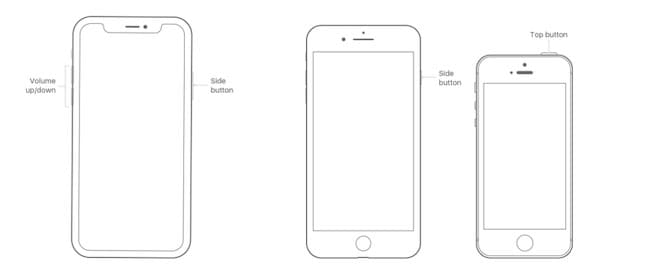
(a) iPhone X
- Udržujte Boční tlačítko lisované jakýmkoliv Tlačítka hlasitosti dokud vypnutí vyskočí posuvník.
- Posuňte posuvník vypnutí.
- Stiskněte stranu tlačítko dokud se nezobrazí logo Apple.
(b) iPhone 8:
- Udržujte (nebo boční) tlačítko jednou stisknuto vypnutí vyskočí posuvník.
- Posuňte posuvník vypnutí.
- Poté podržte horní část (nebo boční) tlačítko dokud se nezobrazí logo Apple.
5. Aktualizujte operační software vašeho iPhone:
Pokud problém s dotykem duchů stále není vyřešen, měli byste aktualizovat své zařízení. Je to proto, že virus může být zodpovědný za způsobení dotyku ducha. Chcete-li aktualizovat svůj iPhone, postupujte podle níže uvedeného postupu:
- Přejděte do Nastavení.

- Vybrat obecně.
- klikněte Software aktualizovat.
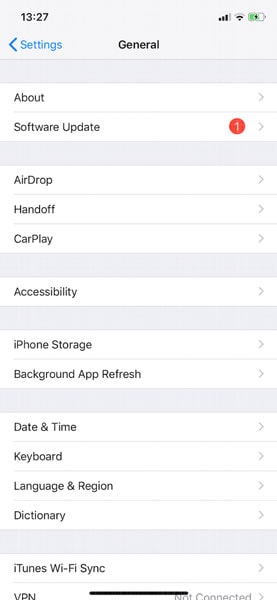
- vybrat Stáhnout a nainstalovat.
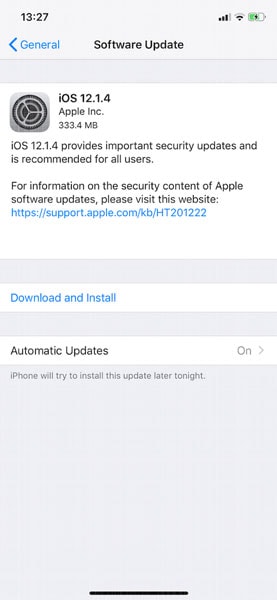
6. Proveďte obnovení továrního nastavení:
Pokud váš problém s duchem iPhone není ukončen i přes restartování a aktualizaci iPhone. Je čas provést obnovení továrního nastavení. To může odstranit jakoukoli aplikaci nebo program způsobující problém. Před obnovením továrního nastavení musíte skutečně nejprve zálohovat svá data. Chcete-li resetovat svůj iPhone, postupujte podle níže uvedeného postupu:
- Přejděte na Nastavení.

- Vybrat obecně.
- vybrat resetovat.

- Využít Vymazat Veškerý obsah a nastavení.
- Stisknout Vymazat.

Po úspěšném obnovení továrního nastavení znovu projdete procesem nastavení, kde můžete zvolit obnovení telefonu do dříve uložené zálohy.
7. Obnovte svůj iPhone:
Pokud obnovení továrního nastavení nevyřeší váš problém, můžete v iPhone vstoupit do režimu obnovení a zkusit přeinstalovat iOS. Pomohlo by, kdybyste se pro to rozhodli pouze tehdy, když nemůžete svůj iPhone normálně aktualizovat kvůli dotyku ducha. Jinak můžete nastavení aktualizovat nebo resetovat normálně, což může být velmi snazší. Chcete-li uvést iPhone 8 nebo novější do režimu obnovy, postupujte takto:
- Otevřete iTunes na svém osobním počítači po připojení k vašemu iPhone
- Držte Vtlačítko pro zvýšení hlasitosti a hned ho uvolněte.
- Držte hlasitost tlačítko dolů a hned ho uvolněte.
- Stiskněte a přidržte tlačítko boční tlačítko dokud se neobjeví Recovery Mode.
Poznámka: Během obnovy vašeho iPhone z režimu obnovy budou vaše data vymazána. Abyste předešli nepříjemnostem, zálohujte si data předem.
8. Vynutit restart vašeho iPhone
Pokud je problém s duchem na vašem iPhone tak vážný, že jej nemůžete správně používat. Pak vám vynucený restart může pomoci problém vyřešit. Je to proto, že vynucený restart by fungoval, i když dotyková obrazovka vašeho zařízení nefunguje dobře.

- Podržte a okamžitě uvolněte Tlačítko pro zvýšení hlasitosti.
- Podržte a okamžitě Tlačítko snížení hlasitosti.
- Stiskněte boční tlačítko, dokud se nezobrazí logo Apple.
9. Vezměte svůj iPhone společnosti Apple
Pokud se po práci se všemi výše uvedenými tipy problém stále nevyřeší, měli byste vzít zařízení do nejbližšího obchodu Apple. Možnou příčinou problému s dotykem duchů může být hardwarová příčina, jako je nesprávná sestava displeje nebo usazení dotykové obrazovky. Nedoporučuje se otevírat iPhone, pokud nemáte značné zkušenosti. Je mnohem bezpečnější se obrátit Podpora společnosti Apple kde si můžete rezervovat termín.
Část 2: Jak používat opravu systému DrFoneTool k opravě Ghost Touch na iPhone?
Přestože pracujete se všemi výše uvedenými opravami, váš iPhone stále čelí dotyku duchů. K provedení práce můžete použít nástroj Dr. Fone-System Repair. K dilematu dotyku duchů na vašem iPhone může vést několik faktorů. Pokud je příčinou dotyku ducha na vašem iPhone problém operačního systému, Systém nástrojů DrFoneOpravyvám v tomto scénáři může jen pomoci.
Postup použití Oprava systému DrFoneTool:
Krok 1: Ke stažení Fone-System Repair a nainstalujte jej do vašeho osobního počítače.

DrFoneTool – Oprava systému
Vraťte zpět aktualizaci iOS bez ztráty dat.
- Opravte pouze svůj iOS do normálu, žádná ztráta dat.
- Opravte různé systémové problémy iOS uvízl v režimu obnovení, bílé logo Apple, černá obrazovka, smyčkování při startu atd.
- Přejděte na nižší verzi iOS bez iTunes.
- Funguje pro všechny modely iPhone, iPad a iPod touch.
- Plně kompatibilní s nejnovějším iOS 15.

Krok 2: Po otevření nástroje zvolte Oprava systému.

Krok 3: Připojte svůj iPhone k osobnímu počítači a v aplikaci klikněte na „Standardní režim“.

Krok 4: Poté, co DrFoneTool-System Repair detekuje vaše zařízení iOS, měli byste se rozhodnout stáhnout nejnovější firmware. Vyberte Start a počkejte.

Krok 5: Po dokončení stahování firmwaru začne DrFoneTool rychle opravovat váš iPhone.
Krok 6: Během několika minut se vaše zařízení restartuje do normálního režimu. Proces by neměl trvat déle než 10 minut.

Krok 7: Doufejme, že váš problém s duchem obrazovky bude vyřešen, a to i bez ztráty jakýchkoli dat.
Existují některé problémy, s nimiž se uživatelé iOS mohou setkat v každodenním životě, jako je smrt, černá obrazovka, uvíznutí v režimu DFU a zapomenutí odemknutí obrazovky iPhone. Dr. Fone-System Repair nám může pomoci vyřešit tyto problémy snadno a rychle.
Hlavní funkce opravy systému Dr. Fone:
Nástroje pro opravu systému mohou pomoci s opravou široké škály problémů spojených s iOS. Některé z běžných problémů, které lze vyřešit pomocí opravy systému, zahrnují:
- Stuck v režimu obnovení
- Zaseknutý v režimu DFU
- Blue Screen of Death
- Black iPhone Screen
- iPhone Frozen
Jak tento nástroj vyniká nad ostatními:
Ve srovnání s jinými dostupnými nástroji může Dr. Fone-System Repair snadno vyřešit problémy s operačním systémem vašeho iPhone bez rizika ztráty dat. Je to docela jednoduché použití a vyžaduje několik kliknutí k vyřešení problému během několika minut.
Část 3: Jak opravit typické problémy s iPhone
1. Nelze se připojit k Wi-Fi:
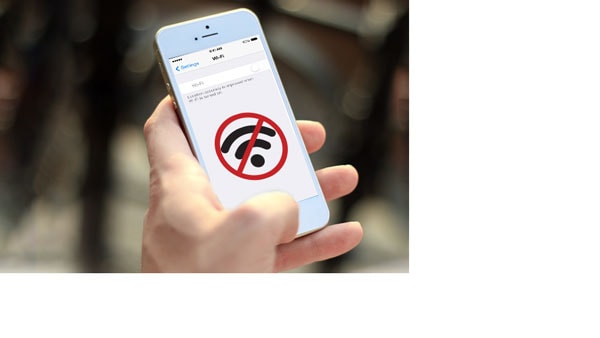
Neschopnost připojit se přes iPhone Wi-Fi je jedním z nejtypičtějších problémů, kterým uživatelé čelí. Problém můžete vyřešit následujícím postupem:
- Vypněte iPhone.
- Restartujte zařízení a zároveň držte jak tlačítko Domů, tak tlačítko zámku, dokud se nezobrazí logo Apple.
- Po restartu se budete moci připojit k Wi-Fi.
Pokud problém stále není vyřešen, pak
- Přejděte do Nastavení,
- Vyberte Wi-Fi
- Přejděte na konec stránky a nastavte HTTP proxy na automatické nastavení.
2. Problém s mobilním připojením na iPhone:
Poruchu vašeho mobilního připojení může způsobit několik důvodů. Problémem může být například technická závada nebo problém se sítí na vašem iPhone. Nejprve byste se měli ujistit, že máte ve své lokalitě stabilní mobilní připojení. Pokud je i přes stabilní připojení síla signálu stále slabá, resetujte nastavení sítě podle níže uvedeného postupu:
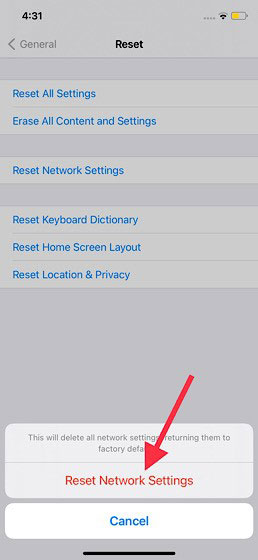
- Přejděte do Nastavení na vašem iPhone
- Klepněte na Obecné a vyberte Obnovit
- Stiskněte Reset Network Settings pro resetování
3. Zaseknuté na logu Apple:
iPhone přilepený na logu Apple je problém, kterému uživatelé běžně čelí. Většinu času může tento problém vyřešit vynucený restart. Postup pro vynucení spuštění iPhone je již popsán výše.
Sečteno podtrženo
Problém s dotykem duchů je běžný v iPhone 13/12/11/X a některých dalších modelech. Problém s dotykem ducha ve vašem iPhone může být způsoben systémovým problémem nebo problémem s hardwarem. Naštěstí je k dispozici mnoho řešení k vyřešení tohoto problému, nebo se můžete přesunout do obchodu Apple pro opravu. Očekáváme, že tyto opravy vám pomohou zbavit se problému s duchem. Nejlepším možným řešením je však použití Dr. Fone-System Repair, pomocí kterého můžete problém vyřešit několika kliknutími. Tento nástroj by také nezabral více než 10 minut a vaše riziko ztráty dat je poměrně nízké.
poslední články

